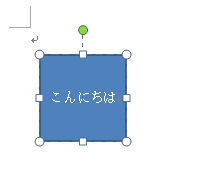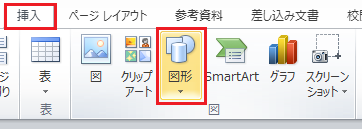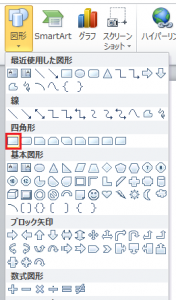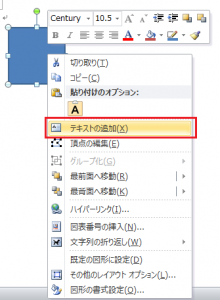ワードで資料やレポートなどを作成する場合に丸や四角、直線や矢印などの図形を扱いたいことがあります。ワードではそのような基本的な図形が複数準備されており、簡単に扱うことができます。
ここではその使い方について説明します。
ワードの文書に図形を挿入する方法
ワードを使って資料やレポートなどの文書を作成する場合には四角などの図形を使い、その中に文字を入れるというような使い方をすることもあります。
以下では文書内に四角形を挿入しその中に文字を記載するまでの手順について説明します。
1.メニューを選択する
まずはリボンメニュー「挿入」タブの「図形」をクリックします。
2.種類を選択をする
すると以下の図のように一覧が表示されるので四角形の左端を選択します。
3.挿入位置を決定する
文書内の任意の部分をクリックすることで選択した四角形が以下の図のように挿入することができます。
4.文字を入力する
手順3で挿入した四角形を右クリックし、メニューから「テキストの追加」を選択します。
四角形の中にカーソルが表示され、入力可能な状態になるので適宜テキストを入力して完了です。
ワードの文書内に図形を挿入しその中にテキストを入力するための手順についての説明は以上となります。図形の色や枠線の修正をする場合には描画ツールの「書式」タブの「図形のスタイル」のメニューから修正することができ、テキストのサイズなどは「ホーム」タブの「フォント」から修正することができます。
まとめ
ワードの文書に図形を挿入する方法
- 1.メニューを選択する
- 2.種類を選択をする
- 3.挿入位置を決定する
- 4.文字を入力する